Πώς να απενεργοποιήσετε την προεπισκόπηση σύνδεσης αυτόματης ενσωμάτωσης στο Discord
Το Discord(Discord) έχει μια ωραία δυνατότητα που ονομάζεται Αυτόματη ενσωμάτωση(Auto-Embed) και είναι μια επιλογή που ουσιαστικά δίνει τη δυνατότητα στους χρήστες να δημοσιεύουν, για παράδειγμα, έναν σύνδεσμο βίντεο YouTube σε μια συνομιλία και να παίζουν το ίδιο βίντεο μέσα από τη συνομιλία. Δεν χρειάζεται να επισκεφτείτε την ακριβή σελίδα, εκτός εάν ο δημιουργός του βίντεο καταργήσει αυτήν την επιλογή.

Πώς να απενεργοποιήσετε την αυτόματη ενσωμάτωση(Auto-embed) στο Discord
Η αυτόματη ενσωμάτωση(Auto-Embed) είναι μια δυνατότητα που βρίσκεται σε πολλές πλατφόρμες μέσων κοινωνικής δικτύωσης, επομένως δεν αποτελεί έκπληξη το γεγονός ότι το Discord έχει κάνει το ίδιο πράγμα. Τώρα, μπορεί να μην βρουν όλοι αυτή τη δυνατότητα χρήσιμη και, ως εκ τούτου, μπορεί να αισθανθούν την ανάγκη να την απενεργοποιήσουν. Το ερώτημα είναι, όμως, πώς θα το κάνουμε αυτό; Λοιπόν, το έργο είναι εξαιρετικά εύκολο, οπότε ας το συζητήσουμε αμέσως.
- Ανοίξτε το Discord
- Συνδεθείτε στο λογαριασμό σας
- Μετάβαση στις Ρυθμίσεις χρήστη
- Απενεργοποιήστε την αυτόματη ενσωμάτωση
- Πώς να απενεργοποιήσετε το κείμενο σε ομιλία
Μόλις μπείτε, κάντε κλικ στο εικονίδιο με το γρανάζι Ρυθμίσεις χρήστη(User Settings) στο κάτω μέρος και αμέσως, θα δείτε μια πληθώρα επιλογών για να διαλέξετε.
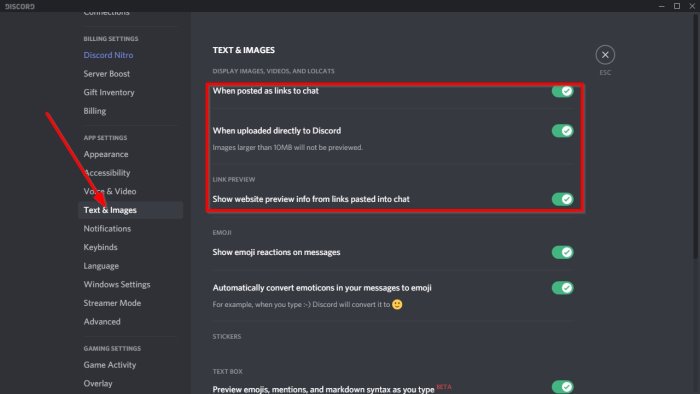
Όταν πρόκειται για την απενεργοποίηση της λειτουργίας, μεταβείτε στο Κείμενο και εικόνες(Text & Images) και από εκεί, απενεργοποιήστε και τις τρεις επιλογές που βρίσκονται στην περιοχή Εμφάνιση εικόνων, βίντεο και Lolcats(Display Images, Videos, and Lolcats) .
Καθώς προχωράμε, οι διευθύνσεις URL(URLs) δεν θα ενσωματώνονται πλέον αυτόματα σε μια συνομιλία.
Πείτε μας τις απόψεις σας στα σχόλια εάν έχετε περισσότερες πληροφορίες για το Discord .
Τώρα διαβάστε(Now read) : Πώς να ενεργοποιήσετε και να χρησιμοποιήσετε τη δυνατότητα μετατροπής κειμένου σε ομιλία στο Discord(enable and use Text-to-Speech feature in Discord) .
Related posts
Πώς να προσθέσετε ετικέτες Spoiler σε Κείμενο και Εικόνες στο Discord
Διορθώστε Σφάλμα Discord με περιορισμένο ποσοστό σε υπολογιστή με Windows
Διορθώστε το Discord Mic που δεν λειτουργεί στα Windows 11/10
Πώς να βελτιώσετε την ποιότητα ήχου Discord σε υπολογιστή με Windows
Πώς να δημιουργήσετε έναν διακομιστή συνομιλίας στο Discord και να προσκαλέσετε φίλους
Διορθώστε το Discord Error 1105 σε υπολογιστή με Windows
Πώς να προσαρμόσετε την ποιότητα ήχου ή να αλλάξετε το ρυθμό μετάδοσης bit στο Discord
Πώς να φτιάξετε ένα αποκλειστικό κανάλι Role στο Discord
Η μαύρη οθόνη εμφανίζεται κατά την κοινή χρήση οθόνης στο Discord στα Windows 11/10
Πώς να προσθέσετε το Xbox Live και το GitHub στο Discord
Το Discord δεν θα ανοίξει ή δεν θα κολλήσει στην οθόνη σύνδεσης σε υπολογιστή με Windows
Διορθώστε ζητήματα σύνδεσης Discord σε υπολογιστή με Windows
Πώς να χρησιμοποιήσετε την αργή λειτουργία στο Discord;
Διορθώστε τα σφάλματα καταγραφής της κονσόλας Discord στον υπολογιστή Windows 11/10
Δεν είναι δυνατή η εγκατάσταση του Discord, η εγκατάσταση απέτυχε σε υπολογιστή με Windows
Πώς να μειώσετε τη χρήση της CPU του Discord στα Windows 11/10
Πώς να αλλάξετε το Discord Username και Avatar από υπολογιστή
Πώς να βελτιώσετε την ποιότητα ήχου Discord στον υπολογιστή
Πώς να συνδεθείτε στο Discord μέσω ενός κωδικού QR
Διορθώστε τις εικόνες Discord που δεν φορτώνονται στον υπολογιστή
